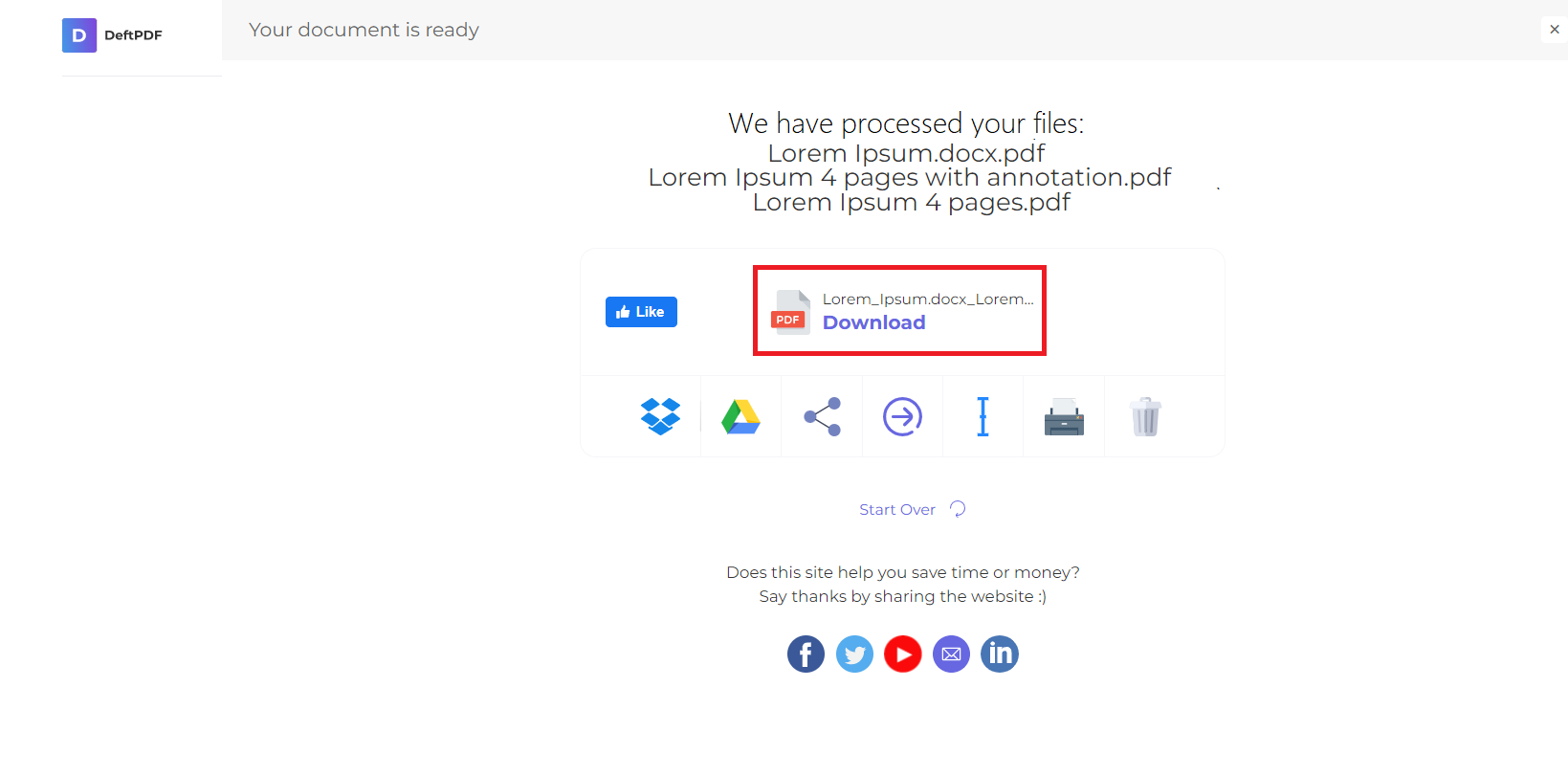1. Muat Naik Fail Anda
Anda boleh yakin bahawa fail anda dimuat naik dengan selamat melalui sambungan yang disulitkan. Fail-fail akan dipadamkan secara kekal selepas pemprosesan.
- Untuk memuat naik fail anda dari komputer anda, klik”Muat naik fail PDF” dan pilih fail yang anda mahu tanaman. Atau anda hanya boleh seret dan lepaskan fail ke halaman, mana-mana yang terbaik untuk anda.
- Anda juga boleh memuat naik fail daripada Dropbox, Google Drive atau dari laman web di mana fail anda berada. Apa yang perlu anda lakukan ialah mengembangkan drop-down dan pilih fail anda.
- Anda boleh memuat naik 1 fail pada satu masa untuk akaun percuma, manakalaAkaun yang dinaik tarafberhak untuk pemprosesan batch dan boleh memuat naik sebanyak10 fail.
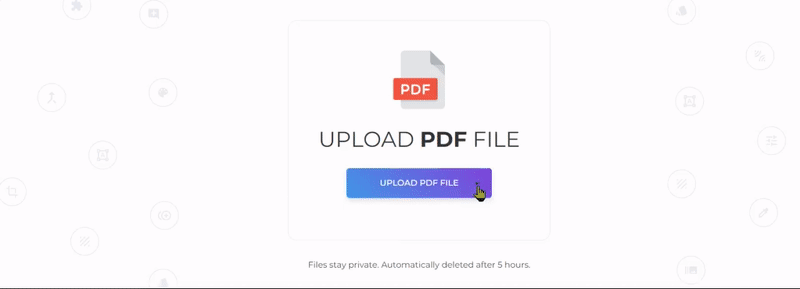
2. Pilih Pilihan Anda
You will have 2 options for cropping the document. You can crop the whole document all at once with the same measurements or crop specific pages individually.

a. tanaman seluruh dokumen
- Ini akan memberi anda pilihan untuk memotong semua halaman sekaligus. Semua halaman akan dipotong mengikut margin dan kawasan tanaman yang anda tetapkan pada halaman pertama.
- Pada pratonton lakaran kecil, klik dan seret menggunakan kursor anda untuk menetapkan kawasan untuk dipotong. Anda juga boleh menunjukkan ukuran margin pada kotak teks
- Jika anda ingin melihat kawasan timbul lalai, hanya klik”Auto-Tanaman. ”
b. halaman tanaman secara individu
- Jika anda hanya merancang untuk memangkas halaman tertentu atau jika anda ingin memangkas setiap halaman secara berbeza, pilih pilihan ini selepas memuat naik dokumen.
- Click and drag across the PDF page to crop the selected area or indicate margin measurements on the textbox per page.
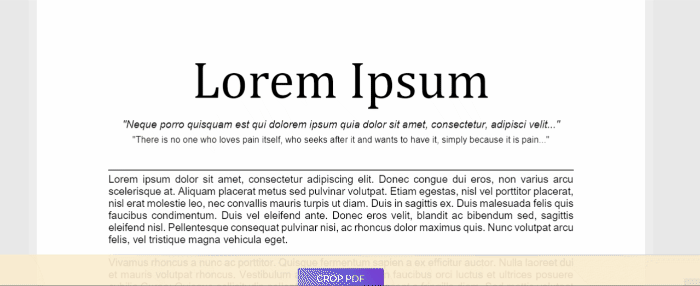
Tanaman Menggunakan Nilai Margin
You can also crop the pages using the margin measurements. Just enter the values in inches for top, bottom, left and right area.

3. Muat turun Kerja Anda
Untuk memproses dokumen, klik”Tanaman PDF” kemudian klik”Muat Turun” untuk menyimpannya pada komputer anda. Anda juga boleh menyimpannya dalam storan dalam talian anda seperti Dropbox atau Google Drive, berkongsinya melalui e-mel, mencetak dokumen baru, menamakan semula atau terus menyunting dengan tugas baru.